كيفية الاتصال واستخدام Apple CarPlay

نظرًا لأن Apple CarPlay أصبح أكثر شيوعًا ، يتساءل المزيد من السائقين عن كيفية إعداده في سياراتهم. لقد قمنا بتجميع تعليمات سهلة الاتباع لإعداد واستخدام Apple CarPlay في سيارتك. دعونا نبدأ هذه الحفله.

- الاتصال
- كن على علم بقيود CarPlay. قد تفكر في CarPlay كشاشة ثانية لبعض وظائف جهاز iPhone الخاص بك. سيستخدم CarPlay نظام تحديد المواقع العالمي (GPS) الخاص بجهاز iPhone الخاص بك لرسم الخرائط بدلاً من نظام تحديد المواقع العالمي (GPS) المدمج في السيارة لأن جهاز iPhone الخاص بك سيستمر في التعامل مع جميع الأعمال. لا يتوافق CarPlay أيضًا مع أي من إعدادات سيارتك ، مثل الإضاءة الداخلية. من ناحية أخرى ، يهدف CarPlay إلى تزويدك بوصول بدون استخدام اليدين إلى ميزات iPhone التي ستستخدمها كثيرًا أثناء القيادة ، مثل الخرائط والموسيقى والهاتف والبودكاست وما إلى ذلك. لاستخدام CarPlay ، يجب أن يكون لديك iPhone 5 أو إصدار أحدث.
- تحقق جيدًا من أن جهاز استقبال السيارة متوافق. يتوفر CarPlay في أكثر من 600 طراز من السيارات. يمكن لمعظم تجار أجهزة استريو السيارات تثبيت جهاز استقبال تابع لجهة خارجية إذا لم تكن سيارتك مزودة بنظام معلومات ترفيهي متوافق مع CarPlay.
- قم بتوصيل جهاز iPhone الخاص بك بجهاز الاستقبال.
- ابدأ تشغيل برنامج CarPlay على جهاز الاستقبال الخاص بك.
- اضغط على زر متابعة في مستقبل السيارة.
- اقرأ الاتفاقيات واضغط على موافق.
- اضغط على متابعة بعد تشغيل 911 Assist (اختياري).
- اضغط على السماح على هاتفك.
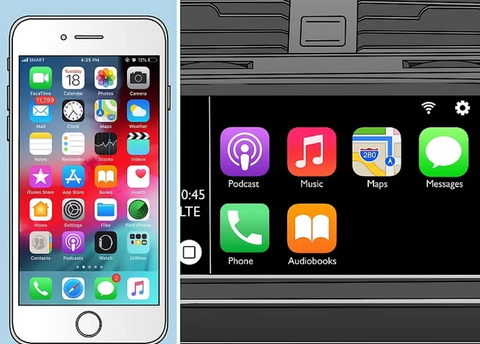
- بدء استخدام CarPlay
- للتنقل في النظام ، استخدم شاشة اللمس في سيارتك.
- لمشاهدة تطبيقاتك ، اسحب لليسار أو اضغط على أيقونة ذات ثمانية مربعات.
- للعودة إلى شاشة الأدوات ، اضغط على أيقونة ذات مربع كبير وثلاثة مستطيلات.
- استخدم أدوات التحكم المادية والمقابض المدمجة. سيعمل CarPlay مع أي نظام معلومات ترفيهي يتضمن مقابض أو تقنيات تحكم باللمس أخرى. قم بالتبديل بين خيارات CarPlay عن طريق لف المقبض ، ثم اضغط على الزر لاختيار واحد.
- تحكم في CarPlay بدون استخدام اليدين باستخدام Siri.
- للعودة إلى نظام سيارتك ، اضغط على أيقونة شعار السيارة.
- اجراء اتصالات
- ابدأ تشغيل Siri.
- قل "Call Name" أو "Call Phone Number" وسيقوم Siri بالاتصال بالرقم.
- استخدم ستيريو سيارتك للاتصال. سيتم استقبال المكالمة من خلال مكبرات الصوت في سيارتك.
- استخدم زر إنهاء المكالمة على شاشة CarPlay لإنهاء المكالمة. جزء
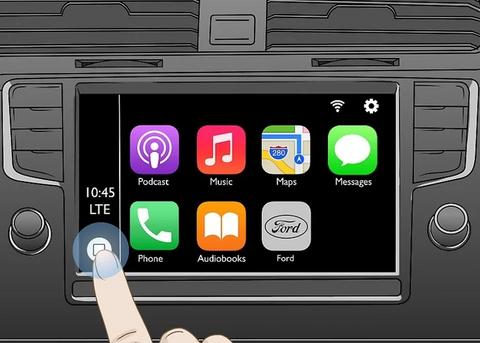
- الحصول على الاتجاهات
- قم بتنشيط Siri. بأوامر قليلة فقط ، يمكن لـ Siri تحديد المواقع وإنشاء اتجاهات القيادة لك. لن تضطر إلى النظر بعيدًا عن الطريق.
- قل "أعطني التوجيه إلى (الموقع).". يمكن استخدام عنوان شارع أو مدينة أو معلم.
- استفد من Siri للبحث عن الأشياء القريبة. يمكّنك هذا من تحديد مواقع المؤسسات المحلية مثل محطات الوقود أو المقاهي.
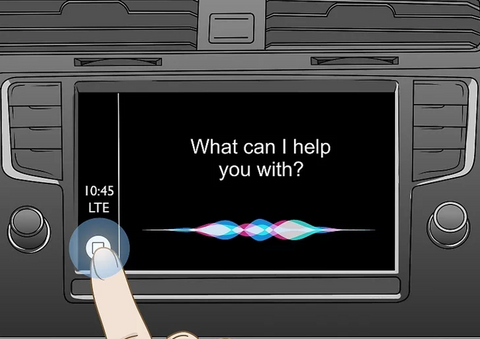
- استمع للموسيقى
- تأكد من أن جهاز iPhone الخاص بك به موسيقى أو خدمة بث.
- افتح سيري.
- اطلب من Siri تشغيل الموسيقى. يتفهم Siri مجموعة كبيرة من الطلبات المتعلقة بالموسيقى ، لذا يمكنك أن تطلب من Siri تشغيل أي شيء. على سبيل المثال ، ستبدأ عبارة "تشغيل الموسيقى بواسطة الفنان" في قائمة تشغيل الأغاني لهذا الفنان.
- التحكم في التشغيل باستخدام Siri. لتبديل قائمة التشغيل الحالية عشوائيًا ، قل "تشغيل التبديل العشوائي". لإيقاف تشغيل الموسيقى ، قُل "إيقاف مؤقت" أو "إيقاف" ، ثم قُل "تشغيل" لإعادة تشغيلها. من خلال الضغط على الرموز الموجودة على أداة Apple Music على شاشة CarPlay ، يمكنك أيضًا إيقاف الأغنية التالية مؤقتًا أو تشغيلها أو الرجوع إليها أو الانتقال إليها.
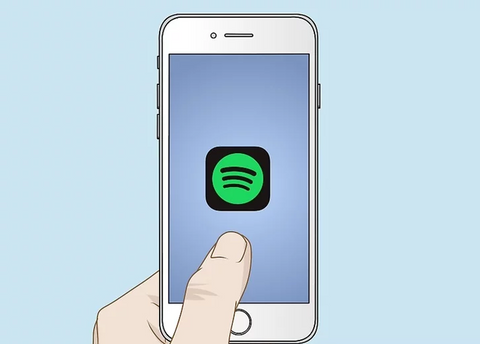
يعد Wired CarPlay رائعًا للغاية ، كما أن CarPlay اللاسلكي أكثر إثارة للإعجاب. إذا كانت سيارتك تحتوي على وظيفة carplay السلكية ولكن لا يوجد carplay لاسلكي ، فإن دونجل Carply من One Car Stereo ينصح بشدة لمزيد من الوظائف.


Leave a comment